Beim Erstellen von Elementkanten können Sie manuell eine Höhe eingeben oder Höhenwerte aus einem DGM oder aus Verschneidungen zuweisen.
So weisen Sie Elementkantenhöhen aus einem DGM zu
- Klicken Sie auf Registerkarte


 Finden.
Finden.
- Aktivieren Sie im Dialogfeld Elementkanten erstellen das Kontrollkästchen Höhen zuweisen, und klicken Sie auf OK.
- Wählen Sie im Dialogfeld Höhen zuweisen die Option Von DGM.
Anmerkung: Wenn die Zeichnung keine DGMs enthält, ist die Option Von DGM nicht verfügbar.
- Wählen Sie ein DGM aus der Liste aus, oder klicken Sie auf das Pfeilsymbol, um es in der Zeichnung auszuwählen.
- Aktivieren Sie das Kontrollkästchen Zwischenliegende Neigungsbrechpunkte einfügen, um zwischenliegende Neigungsbrechpunkte dort einzufügen, wo das Objekt die TIN-Linien schneidet. An diesen Positionen werden zusätzliche Höhenpunkte erstellt.
-
Wenn die Elementkante relativ zum DGM bleiben soll, aktivieren Sie das Kontrollkästchen Relative Höhe zu DGM und geben Sie optional einen positiven oder negativen Versatzwert in das Bearbeitungsfeld ein. Weitere Informationen finden Sie unter Informationen zu relativen Elementkanten.
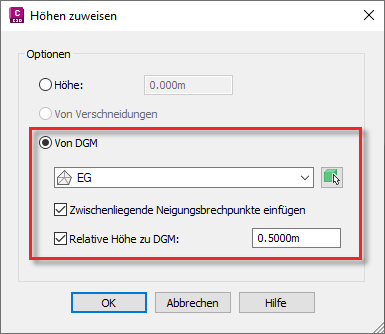
So ordnen Sie manuell Elementkantenhöhen zu
- Klicken Sie auf Registerkarte


 Finden.
Finden.
- Aktivieren Sie im Dialogfeld Elementkanten erstellen das Kontrollkästchen Höhen zuweisen, und klicken Sie auf OK.
- Geben Sie im Dialogfeld Höhen zuweisen eine Höhe in das Bearbeitungsfeld ein, wählen Sie die Option Höhe und klicken Sie auf OK. Wenn es sich bei dem Objekt um eine 3D-Polylinie mit variierenden Höhen handelt, dient der erste Punkt zum Festlegen der Höhe, während die restlichen Punkte um den gleichen relativen Wert abgehoben/abgesenkt werden, sodass die Höhenunterschiede zwischen den Punkten erhalten bleiben.
So weisen Sie Elementkantenhöhen aus Verschneidungen in der aktuellen Fläche zu
- Klicken Sie auf Registerkarte


 Finden.
Finden.
- Aktivieren Sie im Dialogfeld Elementkanten erstellen das Kontrollkästchen Höhen zuweisen, und klicken Sie auf OK.
-
Wählen Sie im Dialogfeld Höhen zuweisen die Option Von Verschneidungen. Diese Option ähnelt der Option Von DGM, übernimmt jedoch die Höhen direkt von allen Verschneidungen, die in der Fläche, in der die Elementkante erstellt werden soll, überlappt werden.
Anmerkung: Wenn die Zeichnung keine Verschneidungen enthält, ist die Option Von Verschneidungen nicht verfügbar.
- Aktivieren Sie das Kontrollkästchen Zwischenliegende Neigungsbrechpunkte einfügen, um zwischenliegende Neigungsbrechpunkte dort einzufügen, wo das Objekt die TIN-Linien schneidet. An diesen Positionen werden Höhenpunkte erstellt.